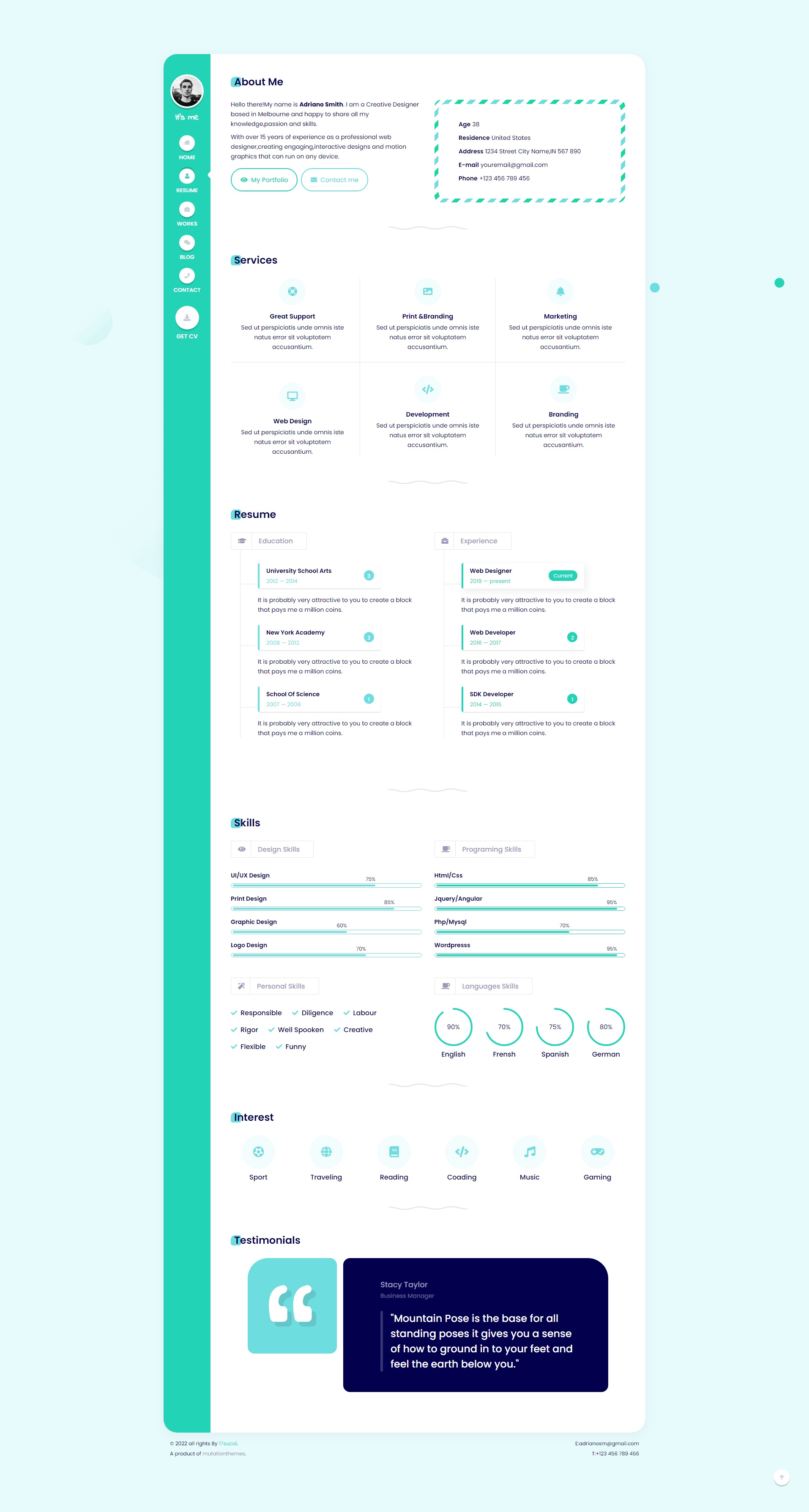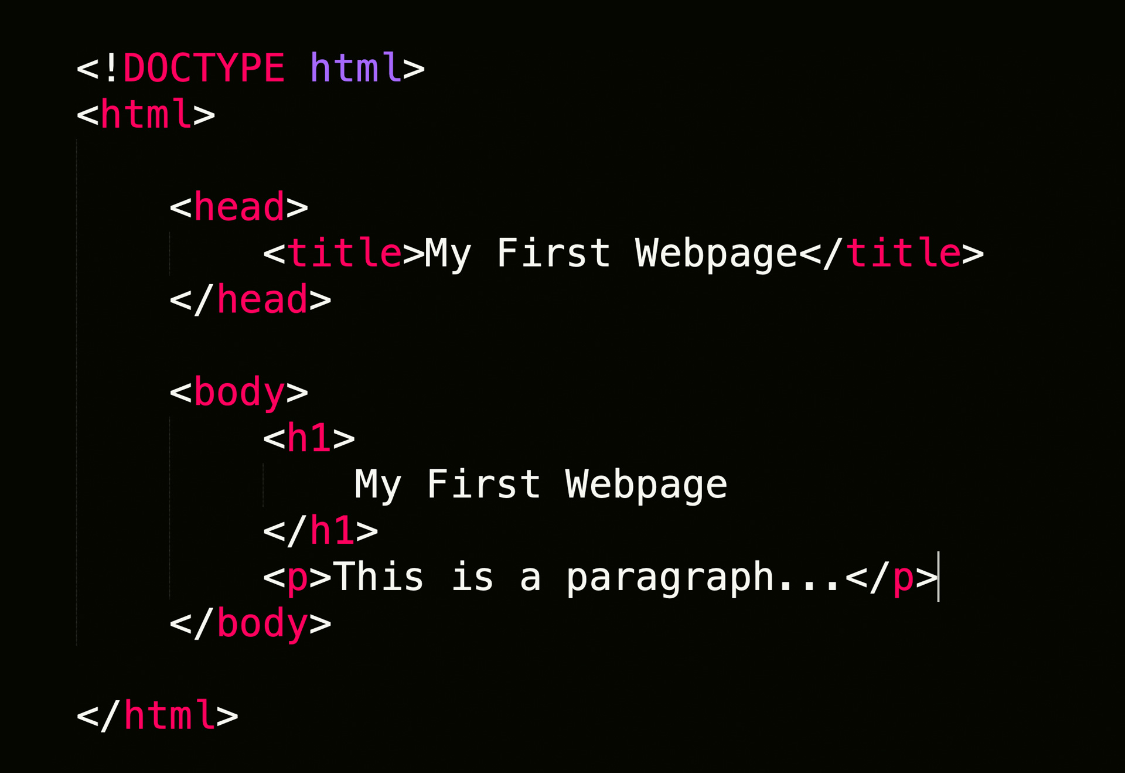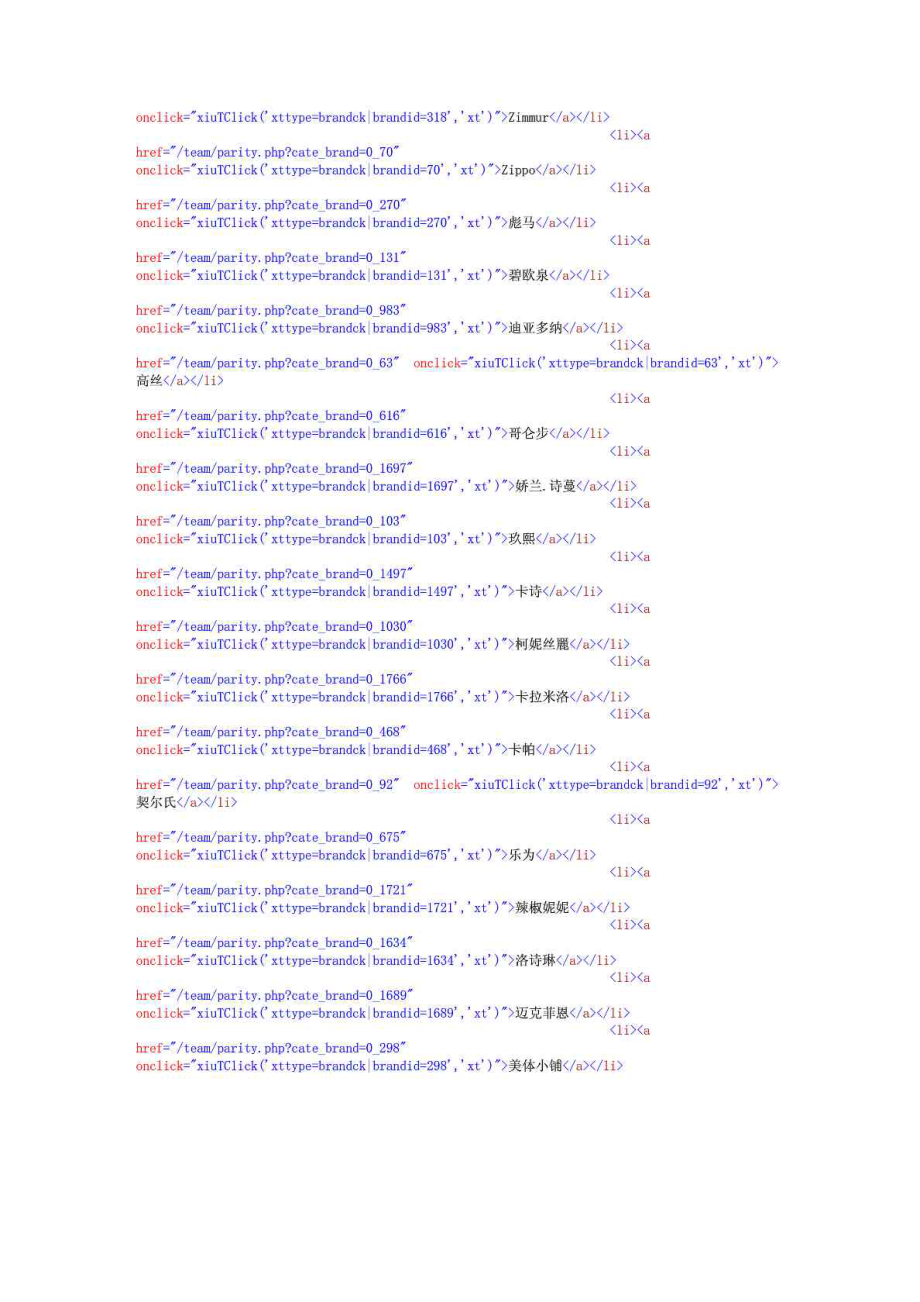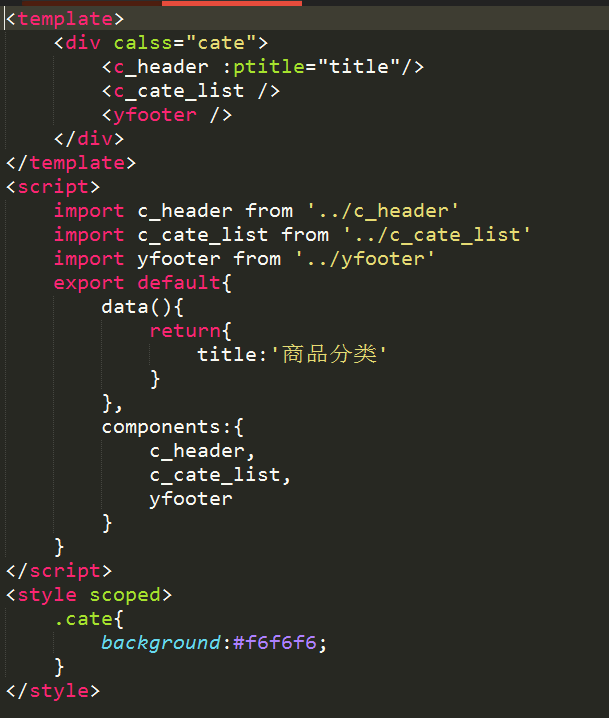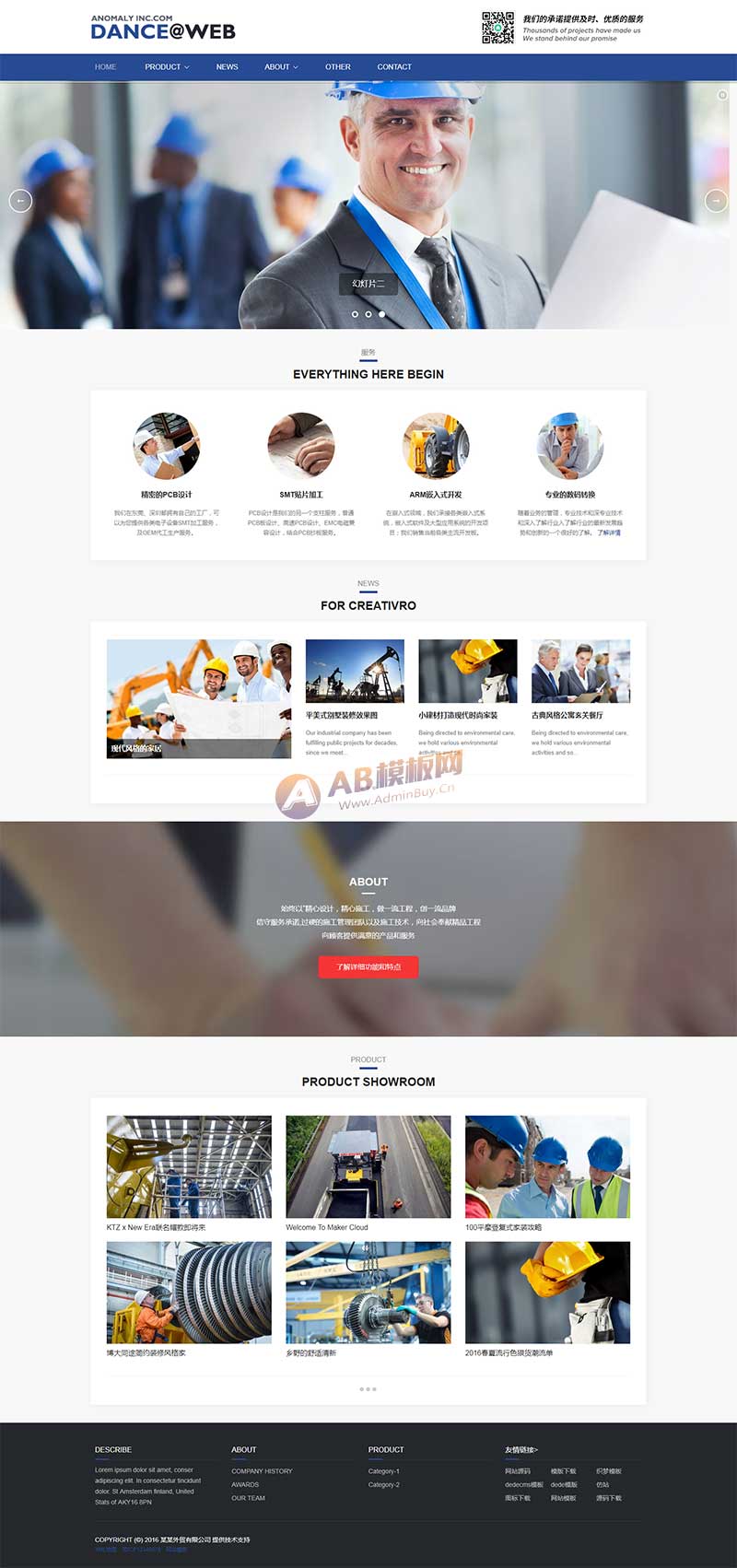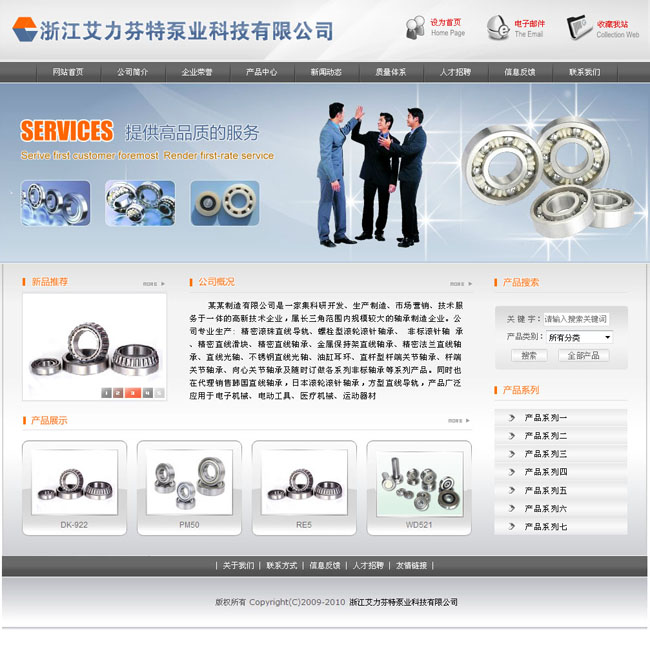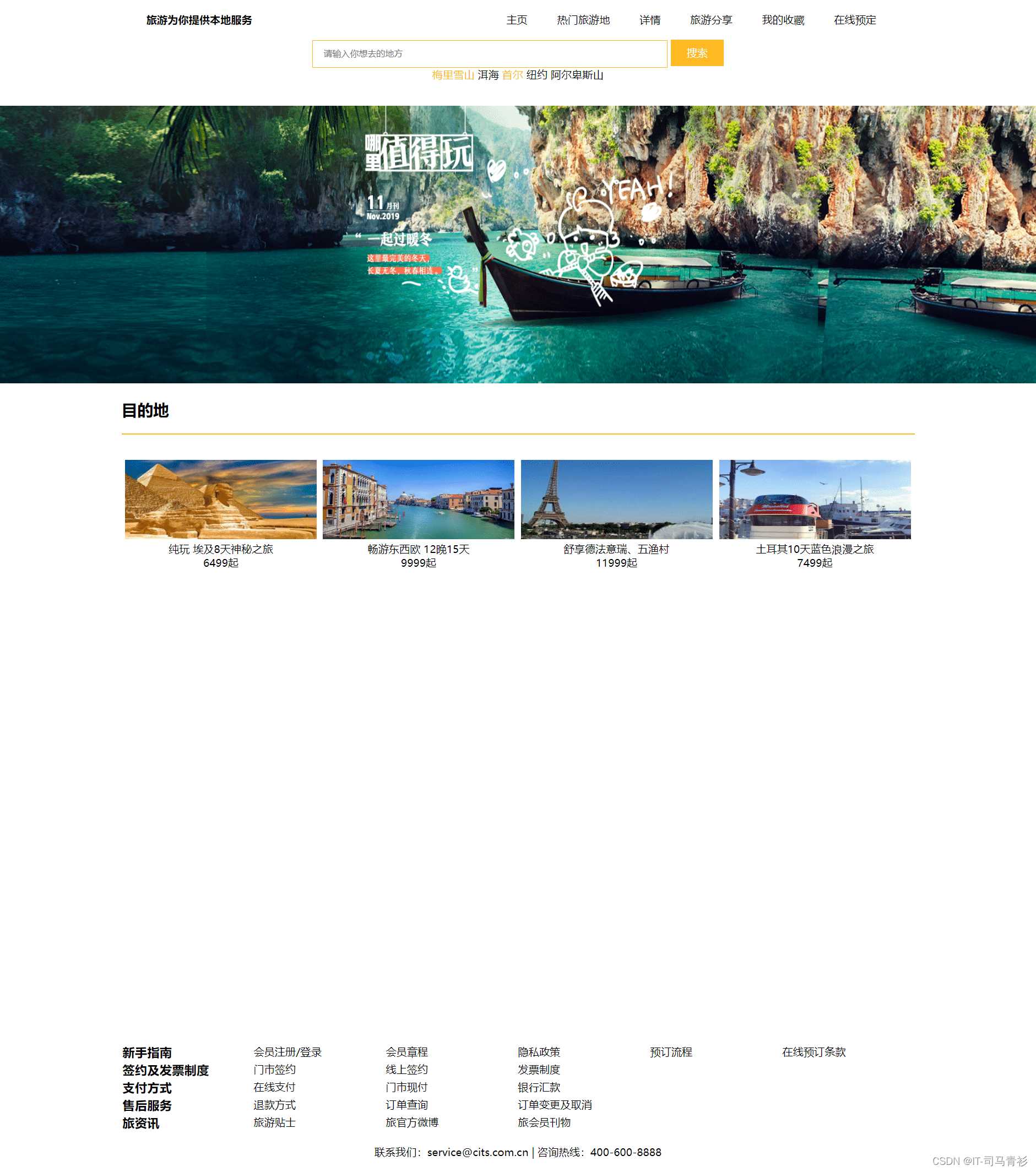网页背景颜色的设置与调整
在HTML和CSS中,我们可以通过多种方式为网页添加或更改背景颜色,不同的浏览器可能对这些属性的支持略有不同,因此了解各种方法是至关重要的。
使用纯色背景
最直接的方法就是使用纯色背景,这种方法简单明了,适用于大多数情况。
<!DOCTYPE html>
<html lang="en">
<head>
<meta charset="UTF-8">
<meta name="viewport" content="width=device-width, initial-scale=1.0">纯色背景</title>
<style>
body {
background-color: #f44336; /* 蓝色 */
}
</style>
</head>
<body>
<h1>Welcome to My Website</h1>
</body>
</html>
在这个例子中,#f44336是一个蓝色的十六进制值,你可以根据需要替换这个值为你喜欢的颜色。

使用渐变背景
渐变背景可以创造出更加柔和、自然的效果。
<!DOCTYPE html>
<html lang="en">
<head>
<meta charset="UTF-8">
<meta name="viewport" content="width=device-width, initial-scale=1.0">渐变背景</title>
<style>
body {
background: linear-gradient(45deg, #ff99cc, #ee77bb); /* 艳绿到深蓝 */
}
</style>
</head>
<body>
<h1>Welcome to My Website</h1>
</body>
</html>
这里使用了linear-gradient函数来创建一个从黄色(#ff99cc)到深蓝色(#ee77bb)的线性渐变。
使用图片作为背景
你也可以将图片用作背景图像。
<!DOCTYPE html>
<html lang="en">
<head>
<meta charset="UTF-8">
<meta name="viewport" content="width=device-width, initial-scale=1.0">图片背景</title>
<style>
body {
background-image: url('path_to_your_image.jpg');
background-size: cover;
background-position: center;
height: 100vh;
}
</style>
</head>
<body>
<h1>Welcome to My Website</h1>
</body>
</html>
在这个例子中,background-size: cover;会确保图片覆盖整个容器,而background-position: center;则使图片居中显示。
使用混合效果
你可以结合以上两种方法来达到更复杂的视觉效果。
<!DOCTYPE html>
<html lang="en">
<head>
<meta charset="UTF-8">
<meta name="viewport" content="width=device-width, initial-scale=1.0">混合背景</title>
<style>
body {
background: linear-gradient(to right, #ff99cc, #ee77bb), url('path_to_your_image.jpg') repeat center bottom;
}
</style>
</head>
<body>
<h1>Welcome to My Website</h1>
</body>
</html>
这个示例展示了如何同时使用线性渐变和图片背景,并且利用repeat关键字使得图片在整个容器内重复排列。
选择合适的背景颜色不仅能够提升页面的整体美观性,还能增强用户体验,通过上述几种方法,你可以轻松地实现丰富的背景效果。